مواد جي جدول
فرض ڪريو ته توهان اهڙي صورتحال ۾ آهيو جتي توهان کي ڪجهه ڏنل تاريخ جي حد کان هفتا ڳڻڻا پوندا. ۽ توھان کي انھن ھفتن کي استعمال ڪندي قيمت جي تخميني کي ڳڻڻ جي ضرورت آھي، مثال طور. پوءِ تون انهن هفتن جو حساب ڪيئن ڪندين؟ خير، توهان حساب ڪري سگهو ٿا انهن کي توهان جي ڳڻپيوڪر استعمال ڪندي، يا توهان ان کي تيزيءَ سان Excel ۾ ڪري سگهو ٿا. اندازو لڳايو ته اڄ اسان جو موضوع ڇا آهي؟ اهو درست آهي! اهڙيءَ طرح توهان ڪري سگهو ٿا ٻن تاريخن جي وچ ۾ هفتي جو تعداد Excel ۾.
Practice Workbook ڊائون لوڊ ڪريو
توهان ڊائون لوڊ ڪري سگهو ٿا ڊيٽا سيٽ جيڪو اسان تيار ڪرڻ لاءِ استعمال ڪيو آهي. ھي آرٽيڪل.
ٻن تاريخن جي وچ ۾ ھفتن جو تعداد اچو ته فرض ڪريون ته اسان وٽ هڪ ڊيٽا سيٽ آهي، يعني “ٽائم لائن فار ايورسٽ بيس ڪيمپ ايڪسپيڊيشن“. توهان پنهنجي لاءِ مناسب ڪو به ڊيٽا سيٽ استعمال ڪري سگهو ٿا. 
هتي، اسان استعمال ڪيو آهي Microsoft Excel 365 ورزن؛ توھان پنھنجي سھولت موجب ڪو ٻيو نسخو استعمال ڪري سگھو ٿا.
1. INT فنڪشن استعمال ڪندي
سڀ کان پھريائين، توھان ھڪ سادي رياضياتي حساب سان ٻن ڏنل تاريخن جي وچ ۾ ھفتن جو تعداد ڳڻائي سگھو ٿا. اسان ٻن ڏنل تاريخن کي گھٽائينداسين ۽ پوء انھن کي ورهائينداسين 7 ھفتن جو تعداد حاصل ڪرڻ لاء. انٽيجر ويليو حاصل ڪرڻ لاءِ، اسان استعمال ڪنداسين INT فنڪشن .
📌 قدم:
- شروع ۾، منتخب ڪريو D5 cell ۽ ڏنل فارمولا لاڳو ڪريوهيٺ.
=INT((C5-B5)/7) هتي، C5 ۽ B5 سيل نمائندگي ڪن ٿا “ ختم ٿيڻ جي تاريخ” ۽ “شروعاتي تاريخ“ ترتيب سان. هن فارمولا ۾، رياضياتي ذيلي تقسيم پهرين ڏينهن جو تعداد واپس ڏئي ٿو. بعد ۾، جڏهن پيداوار کي ورهايو ويندو آهي 7 ، اسان کي هفتي جو تعداد ملي ٿو، پر عددن ۾ نه. ان ڪري اسان کي استعمال ڪرڻ جي ضرورت آهي INT فڪشن کي گهربل آئوٽ حاصل ڪرڻ لاءِ.
- پوءِ ENTER کي دٻايو.

- باقي قدر حاصل ڪرڻ لاءِ، Fill Handle ٽول کي D5 cell کان D15 ڏانهن ڇڪيو.<13

وڌيڪ پڙهو: ٻن تاريخن جي وچ ۾ ڏينهن جي تعداد لاءِ ايڪسل فارمولا
2. ROUNDDOWN فنڪشن کي لاڳو ڪرڻ
The ROUNDOWN function ساڳي پيداوار جيئن اڳئين طريقي ۾ ملي ٿي. هتي ROUNDDOWN فارمولا استعمال ڪندي آئوٽ پُٽ کي گول ڪيو ويو آهي.
📌 Steps:
- شروع ڪرڻ لاءِ، هيٺيون رکو فارمولا D5
=ROUNDDOWN((C5-B5)/7,0)
- پوءِ ENTER کي دٻايو.
18>
11>12>بعد ۾، ڇڪيو هٿ ڀريو 13> 
- نتيجي طور، توھان جو آخري نتيجو ھيٺ ڏنل ھوندو.

وڌيڪ پڙهو: تاريخ ڳولڻ لاءِ ايڪسل فارمولا يا ايندڙ مهيني لاءِ ڏينهن (6 تڪڙا طريقا)
ملندڙ پڙهڻ
- سالن ۽ مهينن ۾ مدي کي ڪيئن ڳڻيو وڃيExcel
- ڪيئن حساب ڪجي 90 ڏينهن کان هڪ مخصوص تاريخ مان Excel ۾
- ايڪسل ۾ تاريخ ۾ 3 سال شامل ڪريو (3 مؤثر طريقا)
- ڪيئن حساب ڪجي ختم ٿيڻ جي تاريخ ايڪسل فارمولا سان
- ڪيئن حساب ڪجي ڪم جي ڏينهن جي وچ ۾ ٻن تاريخن جي وچ ۾ Excel (4 طريقا)
3. DATEDIF فنڪشن کي استعمال ڪرڻ
هن طريقي ۾، اسان سکنداسين ته ڪيئن ٻن تاريخن جي وچ ۾ هفتي جي تعداد کي ڳڻپ ڪجي DATEDIF فنڪشن . طريقو ڏکيو نه آهي. توهان کي صرف اهو ڄاڻڻ جي ضرورت آهي ته توهان پنهنجو ڪم ڪرڻ لاءِ DATEDIF فنڪشن ڪيئن استعمال ڪندا آهيو.
📌 قدم:
- جيئن اسان ڪندا آهيون ان کان اڳ، سيل تي ڪلڪ ڪريو D5 ۽ پوءِ ھيٺ ڏنل فارمولا ٽائيپ ڪريو.
- دٻايو ENTER . 14>
- آخرڪار , ڇڪيو Fill Handle tool from D5 cell to D15 باقي قيمت حاصل ڪرڻ لاءِ.
- آئوٽ پٽ ھيٺ ڏنل نظر ايندو. 14>
- پھريون، سيل تي ڪلڪ ڪريو D5 ۽ ھيٺ ڏنل فارمولا ٽائيپ ڪريو.


23>3>0> وڌيڪ پڙھو: 1>ڊٽ ڊيف ڪيئن استعمال ڪجي Excel VBA ۾ فنڪشن (5 مثال)
4. WEEKNUM فنڪشن
استعمال ڪندي WEEKNUM فنڪشن کي استعمال ڪندي، توهان ٻن هفتن جي وچ ۾ هفتي جو تعداد حساب ڪري سگهو ٿا. تاريخون پر هڪ شيءِ توهان کي ذهن ۾ رکڻ گهرجي ته هي فنڪشن توهان کي صحيح پيداوار ڏيندو جيڪڏهن ٻه تاريخون (جنهن مان توهان هفتي جو تعداد ڳولڻ چاهيو ٿا) ساڳئي سال ۾ آهن. مونجهارو لڳي ٿو؟ بالڪل نه!توھان سمجھندا توھان فنڪشنلٽي کي جيڪڏھن توھان ڏسو مثال ڏسو جيڪو مون ھيٺ ڏنو آھي.
فرض ڪريو اسان وٽ ھڪڙو ڊيٽا سيٽ آھي جيڪو ھن طرح نظر اچي ٿو:

هاڻي ھيٺ ڏنل قدمن تي عمل ڪريو.
📌 Steps:
=WEEKNUM(B5)-WEEKNUM(B5) بنيادي طور تي، WEEKNUM هفتي جو نمبر ڪنهن مخصوص تاريخ کان سال ۾ واپس ڪري ٿو. ان لاءِ، اسان کي هر تاريخ لاءِ ٻه ڀيرا فنڪشن استعمال ڪرڻو پوندو.
- دٻايو ENTER .

 3>
3>
وڌيڪ پڙهو: Excel کي ڪيئن لاڳو ڪجي تاريخ کان اڄ تائين ڏينهن ڳڻڻ جو فارمولا
ايڪسل ۾ ٻن تاريخن جي وچ ۾ هفتيوار ڏينهن جي تعداد کي ڳڻڻ
هاڻي، اسان DATEDIF<2 کي استعمال ڪندي ڏنل تاريخن جي وچ ۾ اسان جي هفتيوار ڏينهن جي حساب سان حساب ڪري سگهون ٿا> فنڪشن اسان جي Excel شيٽ ۾.
📌 قدم:
- هيٺ ڏنل فارمولا ٽائيپ ڪريو D5
=(DATEDIF(B5, C5, "d")) هن صورت ۾، اسان استعمال ڪريون ٿا “d” دليل جيئن اسان چاهيون ٿا ته ٻن تاريخن جي وچ ۾ ڏينهن جو تعداد.
<11 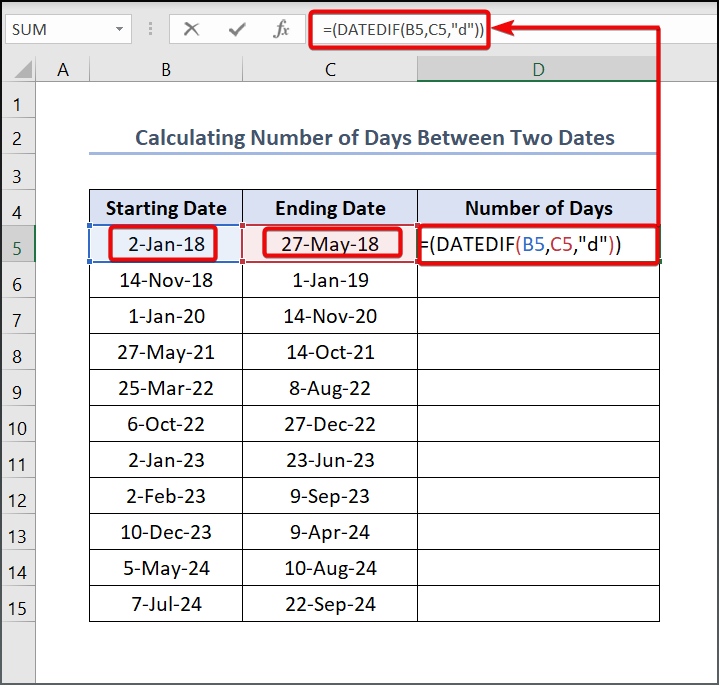

- نتيجي طور، ٻاھر نڪرڻ جهڙوهي:

Excel ۾ ٻن تاريخن جي وچ ۾ مھينن جو تعداد ڳڻڻ
ڳڻڻ جا ڏينهن.📌 قدم:
- هيٺ ڏنل فارمولا ٽائيپ ڪريو.
=(DATEDIF(B5, C5, "m")) هن فارمولي ۾، “m” ايڪسل کي هدايت ڏئي ٿو ته مهيني کي ڳڻڻ لاءِ جيئن اسان اڳ ۾ ڏينهن ڳڻڻ لاءِ سکيو آهي.
- پوءِ <1 کي دٻايو> ENTER .

- D5 سيل مان Fill Handle ٽول کي ڇڪيو. 1>D15 سيل ٻي قيمت حاصل ڪرڻ لاءِ


وڌيڪ پڙهو: ڪيئن ڳڻجي ايڪسل ۾ مهينا (5 طريقا)
ٻن تاريخن جي وچ ۾ سالن جو تعداد ڳڻڻ Excel
اهڙي طرح، توهان پڻ ڳولي سگهو ٿا ٻن تاريخن جي وچ ۾ سالن جو تعداد استعمال ڪندي DATEDIF فنڪشن cel.
📌 Steps:
- D5
=(DATEDIF(B5, C5, "y"))
- دٻايو ENTER . 14>
- اڳيون، ڇڪيو هٿ ڀريو
- موڙ ۾، توهان کي حاصل ڪيل پيداوار هن ريت آهي: 14>



وڌيڪ پڙهو: اڄ کان Excel ۾ سالن جو حساب ڪيئن ڪجي (4 طريقا)
مشق سيڪشن
اسان مهيا ڪيو آهي a مشق ڪريو هر شيٽ جي ساڄي پاسي واري حصي کي ته جيئن توهان پنهنجو پاڻ کي مشق ڪري سگهو. مھرباني ڪري اھو پاڻ ڪرڻ جي پڪ ڪريو.

نتيجو
مون کي اميد آھي ته توھان اڄ ھن سبق ذريعي ڪجھ نئون سکيو ھوندو. اهو هڪ آسان ڪم آهي، ۽ منهنجو خيال آهي ته اسان سڀني کي اهو طريقو سکڻ گهرجي ته جيئن پنهنجي زندگي کي ٿورو آسان بڻائي سگهجي. تنهن هوندي به، جيڪڏهن توهان وٽ ڪو سوال آهي ته مان توهان جي اختيار ۾ هوندس. توهان جي مهرباني.

